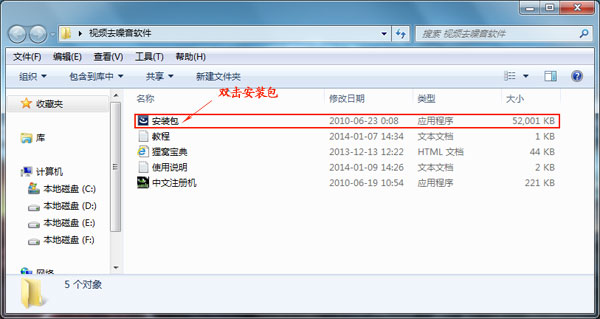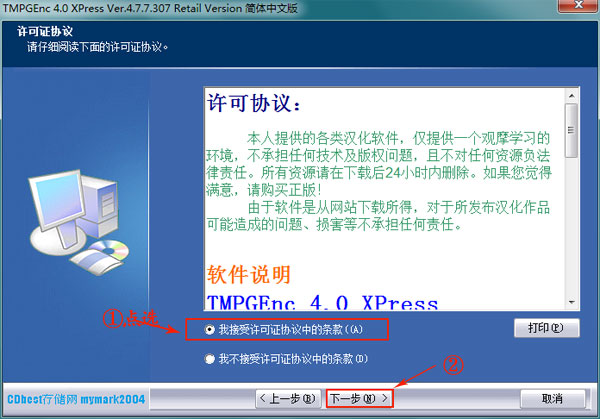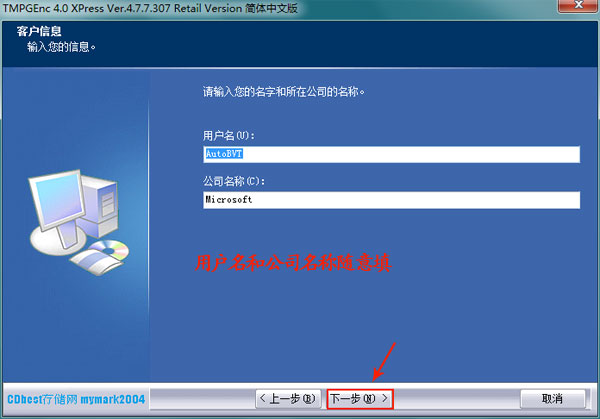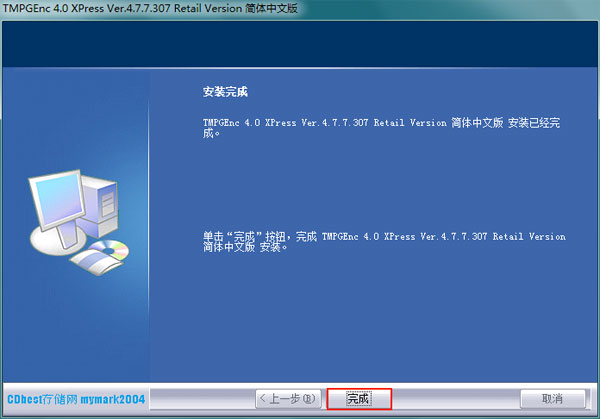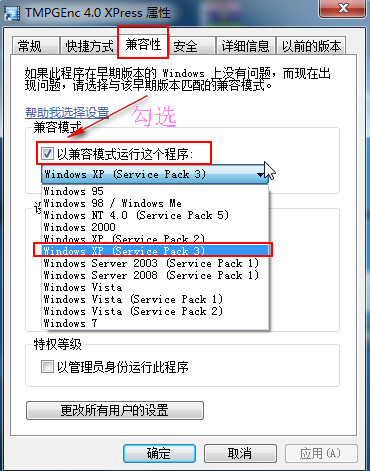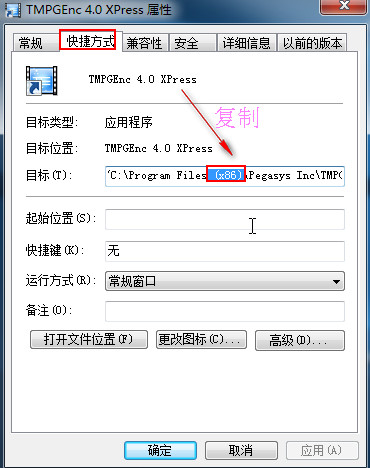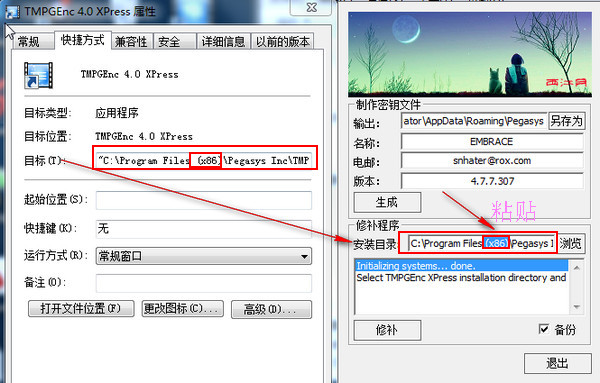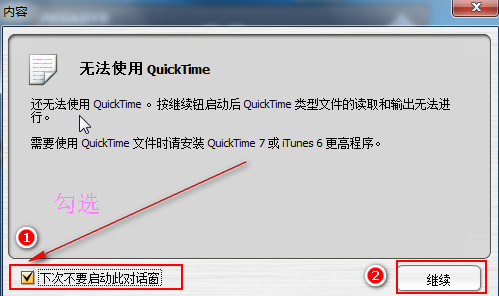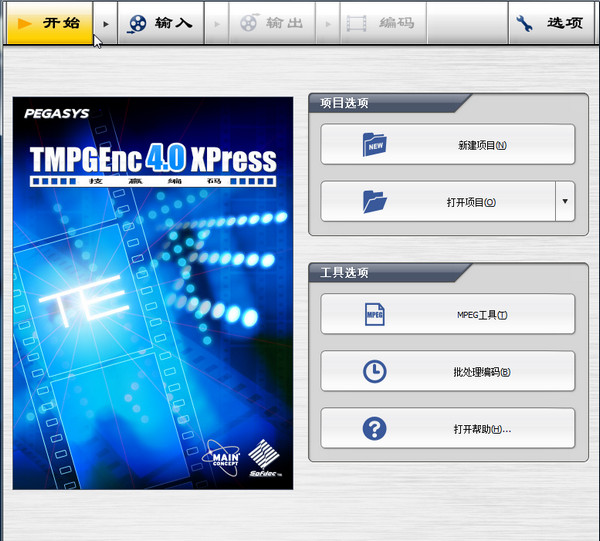视频去噪点|噪音去除软件如何的win7/win8/win10系统安装方法
2017-04-20 GEGE 快速找教程方案 反馈需求 狸窝宝典
『狸窝是帮助用户解决问题 提供教程解决方案 在这个过程中有使用我们自己开发的软件 也有网上找的工具 只要帮助用户解决问题就好!』
| 大家有没有发现当我们在晚上或者昏暗的地方用手机或者一些数码产品的拍照或者录像的时候,图像就会出现一些小颗粒显得画质很差,其实那就是噪点,噪点就是一些颗粒,噪点越大颗粒越多,相对应的图像的清晰度就越差。当然了,还是有解决办法的,是需要一款软件的支持的,呢么今天就给大家讲讲视频去噪点|噪音去除软件如何的win7/win8/win10系统安装方法。 视频去噪点软件下载:http://www.leawo.cn/ND_upload.php?do=info&id=5039 小编我的电脑是win7的,先以win7为例。点击上方的下载地址,下载后解压压缩包,进入后双击安装包程序(如下图)
接下来基本上就是傻瓜式安装,一直点下一步就可以了。来到迎使用 TMPGEnc 4.0 XPress Ver.4.7.7.307 安装向导。点击“下一步”。
出现“许可证协议”界面,点选“我接受许可证协议中的条款(A)”,然后点击“下一步”。
进入“客户信息”界面,请输入您的名字和所有公司的名称,这个是无关紧要的,不用修改就可以。然后点击“下一步”。
进入“安装类型”界面,有两个可选的安装类型:完全、定制。新手可以选择“完全”类型,一般能在win7 32位上使用的TMPGEnc 4.0 XPress 都是安装版,对于新手来说,最好不要更改安装路径,因为之后还要使用到注册机的。点击“下一步
进入“可以安装该程序了”的界面。点击“安装”。
点击安装后,稍等一会,就会来到“安装完成”界面,点击完成。
安装完后桌面上就会出现这个图标“  ”然后双击打开软件,这是后你会发现一个问题,就是要填注册码,点击退出。 ”然后双击打开软件,这是后你会发现一个问题,就是要填注册码,点击退出。
首先右击安装好的软件图标,在弹出的菜单中选择“属性”。
选择属性之后会弹出属性对话框,在属性对话框中选择“兼容性”,记得勾选“以兼容模式运行这个程序”,然后在下面选择“Windows xp(Service Pack 3)”,如下图所示:
设置好了兼容性之后,选择属性对话框中的“快捷方式”选项卡,在“目标”后面选中“ (x86)”,并且复制,这里需要注意一点,一定要把空格也选中一起复制,不要复制错了,复制好了之后就按“确定”按钮(在复制的时候没有看到(x86)那是因为显示的是后半部分,用鼠标拖动一下就好了)。
再打开解压后的文件夹,里面有一个中文注册机,点击打开,“  ”,再将之前复制的“ ”,再将之前复制的“(x86)”粘贴到“安装目录”里面Files后边,这里千万不要把粘贴的位置给弄错了,我这里给大家放了两张图片做一个参考,“目标”和“安装目录”应该是一模一样的,所以不能粘贴错位置。
粘贴好了之后点击“生成”按钮,会弹出对话框显示“许可证已成功生成”,然后点击对话框的“确定”按钮,再点击注册几左下角的“修补”按钮,最后点击注册几的“退出”按钮,现在注册几的所有操作就已经是完成了。
在安装的时候有的可能会出现这个界面,直接勾选“下次不要再启动此对话框”,点击继续。
好了,安装后打开的软件界面就是这样的了,而且下一次再打开时就可以直接进入了。
我是以win7的系统为例安装的软件,写得教程。win8和win10的也是差不多的,多的一步就是要把上面这个中文注册机也设置兼容windows xp (Service Pack 3),具体如何设置参考这个 http://www.leawo.cn/space-2547772-do-thread-id-70095.html 。 好了,以上就是软件的安装破解方法了,安装方法也还是简单的,步骤也写的很详细了,如果遇到什么解决不了的问题可以联系客服QQ876292449,尽情的麻烦他,让他给提供技术支持,当然也可以在下方留言,小编会第一时间给大家提供解决方案的。
(领导说了,分享本文一次小编工资涨0.5元) 为了感谢你帮小编分享,推荐你一个学习小视频制作的方法 >> 录好的视频怎样加字幕 优质教程方案 |